您好,登錄后才能下訂單哦!
您好,登錄后才能下訂單哦!
一、實驗目的
1、掌握連接HADOOP集群的方法
2、進入及退出HBASE
3、創建及刪除表
4、插入記錄
5、修改記錄
6、刪除記錄
7、基本SCHEMA設計
二、實驗環境
1、HADOOP集群
2、HBASE客戶端
三、實驗內容
在LinuxVPS下產生的私鑰文件putty是不認識的,putty只認識自己的ppk格式,要在這兩種格式之間轉換,需要PuTTYgen這個程序。
puttygen是putty的配套程序,putty的安裝包和winscp的安裝包都包含了這個程序,當然你也可以在http://www.chiark.greenend.org.uk/~sgtatham/putty/download.html 單獨下載puttygen。
1、運行puttygen
2、 點擊Conversions菜單項中的Import key
3、 選擇在Linux VPS下生成的id_rsa文件
4、 在puttygen的界面上點擊Save private key按鈕就可以把私鑰轉換為ppk的格式了
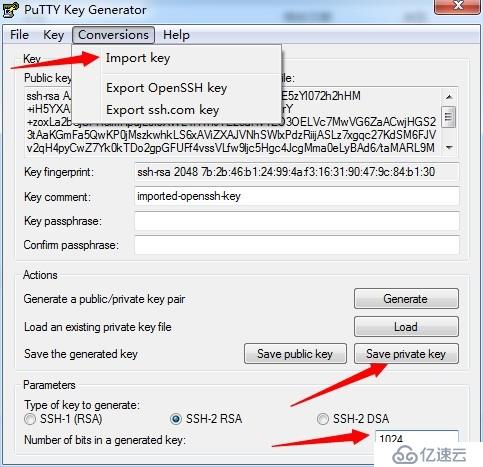
然后是設置PUTTY使用PPK文件自動登錄,方法如下
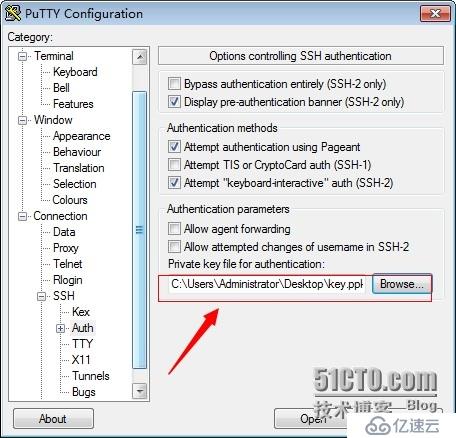
設置Proxy
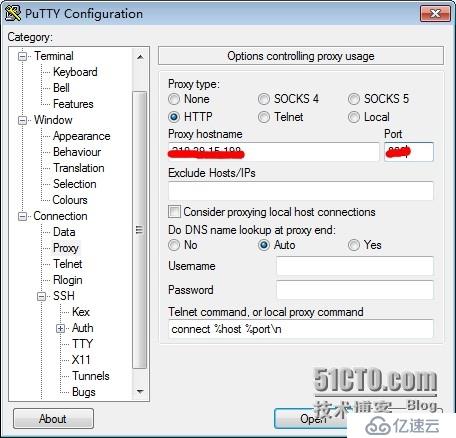
設置登陸方式

連接上以后,login as里輸入userid,然后輸入ssh node51 跳轉到HADOOP集群上
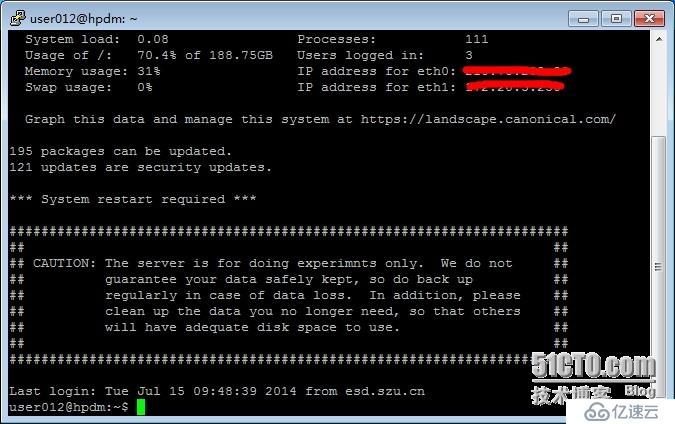

到此,已經登錄上HADOOP集群,可以使用HADOOP的各種服務
HBASE實驗
1、進入退出HBASE
輸入hbase shell

退出時輸入exit

2、創建表
create'student012','name','address'

3、插入記錄(或更新)
put'student012','1','name','tom'

put'student012','1','address','szu'

put 'student012','1','name','john'(更新)


put'student012','1','address:school','huaqiangbei street'
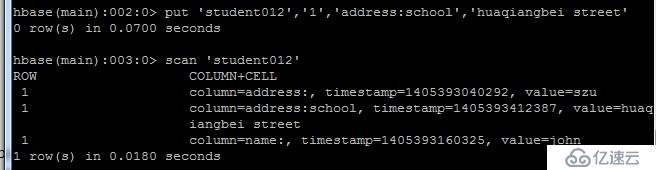
put 'student012','1','address:home','shenzhen street'
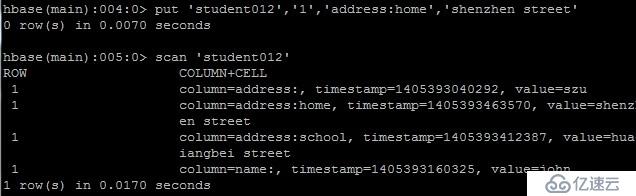
4、查詢記錄
全表查詢:scan'student012'
記錄查詢:get'student012' ,'1'
get'student012','1',{COLUMN=>'address'}

get'student012','1',{COLUMN=>'address:home'}

5、增加列
alter 'student012',NAME=>'birth'
put 'student012','1','birth','1990-02-03'
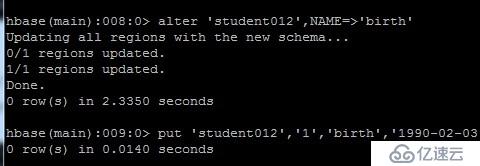
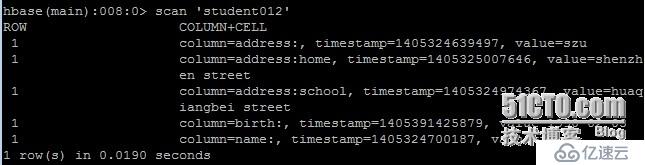
統計行數
count 'student012'
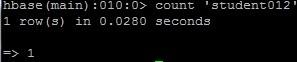
6、刪除記錄
delete 'student012','1','name'
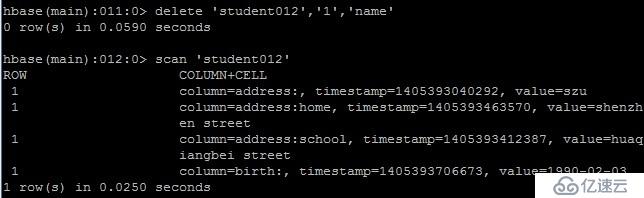
7、刪除列
必須先清空該列所有數據
alter'student012' , {NAME=>'birth',METHOD=>'delete'}

8、禁用表
disable 'student012'

9、刪除表
先禁用,再刪除
drop 'student012'

免責聲明:本站發布的內容(圖片、視頻和文字)以原創、轉載和分享為主,文章觀點不代表本網站立場,如果涉及侵權請聯系站長郵箱:is@yisu.com進行舉報,并提供相關證據,一經查實,將立刻刪除涉嫌侵權內容。